Kako se nositi s aktivacijskom pogreškom 0xc004f050 u sustavu Windows 10 (09.15.25)
Aktivacija sustava Windows važan je proces sustava jer se njime provjerava autentičnost kopije Windows OS-a instaliranog na vašem računalu. Također osigurava da se vaša kopija sustava Windows ne koristi na više računala nego što dopušta Microsoft. Korisnici dobivaju ključ proizvoda od 25 znakova za aktivaciju.
Ako ne uspijete aktivirati svoj operativni sustav Windows, u donjem desnom kutu zaslona dobit ćete vodeni žig s natpisom:
Aktivirajte Windows
Idite na Postavke da biste aktivirali Windows.
Također nećete dobiti pristup postavkama personalizacije, kao što su promjena pozadine, značajke zaključanog zaslona i boje naglaska. Imat ćete i ograničeni pristup Microsoftovim proizvodima poput Microsoft Officea. Iako i dalje možete koristiti neaktiviranu instalaciju sustava Windows, neka ažuriranja nakon nekog vremena neće biti dostupna, što dovodi računalo i vaše podatke u opasnost. Stoga se toplo preporučuje aktiviranje vašeg Windows OS-a.
Savjet za profesionalce: Skenirajte svoje računalo radi problema s performansama, bezvrijednih datoteka, štetnih aplikacija i sigurnosnih prijetnji
koje mogu uzrokovati probleme sa sustavom ili usporiti performanse.
Posebna ponuda. O Outbyteu, uputama za deinstalaciju, EULA-u, pravilima o privatnosti.
Aktivacija proizvoda Windows trebala bi biti jednostavan postupak. Sve što trebate je otići u Postavke i unijeti ključ proizvoda od 25 znakova. Ali zbog nekih čimbenika, neki korisnici dobivaju Windows 10 pogrešku aktivacije 0xc004f050 kada koriste čarobnjak za aktivaciju.
Što je kôd pogreške 0xc004f050?Kôd pogreške 0xc004f050 u sustavu Windows 10 pojavljuje se prilikom aktiviranja instalacije sustava Windows pomoću ključa proizvoda. To se obično događa kada korisnici nadograde sustav Windows 10 sa sustava Windows 7 ili 8, a zatim pomoću čarobnjaka za aktivaciju sustava Windows aktiviraju novoinstalirani OS. Nadogradnja na Windows 10 je besplatna, ali morate dobiti originalnu kopiju sustava Windows 7 ili 8 da biste dobili digitalno pravo. U suprotnom, trebate unijeti ključ proizvoda sustava Windows 10 da biste aktivirali novi sustav. I tu se često pojavljuje kod pogreške 0xc004f050.
Pogreška aktivacije sustava Windows 10 0xc004f050 obično je popraćena sljedećom obavijesti:
Dogodila se pogreška
Kôd: 0xC004F050
Opis:
Usluga licenciranja softvera izvijestila je da je ključ proizvoda nevaljan
Dobivanje ove pogreške znači da aktivacija nije uspjela. Možete isprobati druge metode aktivacije ili prvo popraviti ovu pogrešku prije ponovnog pokušaja.
Što uzrokuje pogrešku aktivacije 0xc004f050 u sustavu Windows 10?Postoji mnogo elemenata koji bi mogli pokrenuti pogrešku aktivacije sustava Windows 10 0xc004f050. Ako je ključ proizvoda koji upotrebljavate uopće nevaljan, tada ćete zasigurno dobiti pogrešku. Istekli i pogrešno potpisani proizvod također će dati isti rezultat. Trebali biste upotrijebiti valjani ključ proizvoda za Windows 10 ili kupiti novi ako je premašio dopušteni broj instalacija.
Moguće je i da su poslužitelji za aktivaciju bili zauzeti kada ste pokušali aktivirati. Ako ste nadogradili s izvornog sustava Windows 7 ili 8, novoinstalirani Windows 10 trebao bi se automatski aktivirati. Ako nije, trebate kliknuti Aktiviraj i pokušati ponovno.
Velike hardverske promjene također bi mogle biti na putu procesu aktivacije. Na primjer, zamjenom matične ploče brišu se hardverski ID povezani s legitimnim OS Windows 7 ili 8. Kada nadogradite na Windows 10, Windows Activation potražit će taj ID hardvera kako bi bio siguran da instalirate Windows 10 na isti uređaj. Ako ne otkrijete hardverski ID, proces aktivacije neće uspjeti.
Kako ispraviti pogrešku aktivacije sustava Windows 10 0xc004f050Ispravljanje koda pogreške 0xc004f050 složen je postupak koji se ne može popraviti u nekoliko minuta. Prije nego što isprobate bilo koji od doljenjih popravaka, prvo napravite osnovno rješavanje problema.
- Provjerite internetsku vezu. Za aktivaciju sustava Windows potrebna je stabilna internetska veza jer se povezuje s Microsoftovim poslužiteljima. Kad se veza prekine, pojavit će se pogreške, poput 0xc004f050.
- Isprobajte postupak aktivacije u različito doba dana. Ako je Windows poslužitelj zauzet, višestruka aktivacija povećat će vam šanse da nekako prođete kroz zauzete poslužitelje.
- Optimizirajte svoje računalo. Zatvorite sve potrebne aplikacije i pomoću njih uklonite sve smeće kako biste osigurali da ništa ne ometa postupak aktivacije.
- Ponovo pokrenite računalo da biste osvježili sustav.
Jednom kad dovršili smo ove korake i spremni ste za rješavanje pogreške aktivacije 0xc004f050.
Popravak # 1: Upotrijebite alat za promjenu ključa proizvoda.Ako izravna aktivacija ne uspije, možete pokušati zamijeniti proizvod umjesto da koristite značajku Promijeni ključ proizvoda.
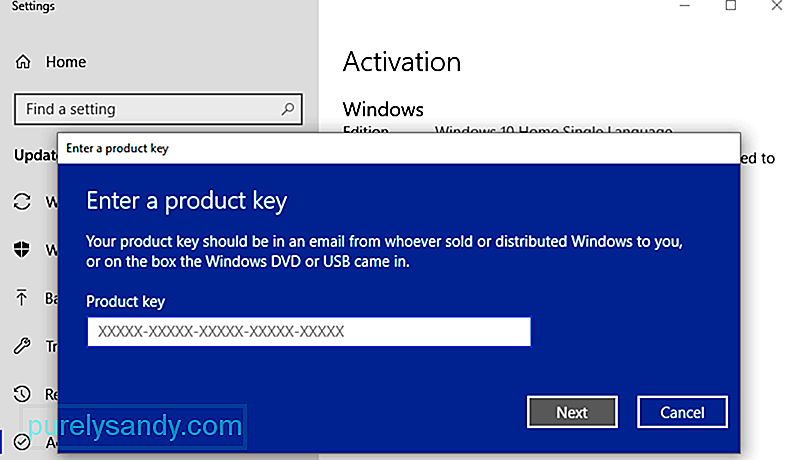 Da biste to učinili:
Da biste to učinili:
Ako nema štucanja, trebali biste uspjeti aktivirati Windows 10 pomoću ovog postupka.
Popravak # 2: Upotrijebite alat za rješavanje problema s aktivacijom.Ovaj ugrađeni alat za rješavanje problema dizajniran je za rješavanje uobičajenih problema s aktivacijom u sustavu Windows 10. Provjerite jeste li prijavljeni kao administrator da biste mogli koristiti ovu opciju. Značajka rješavanja problema dostupna je samo ako vaš operativni sustav Windows 10 još nije aktiviran.
Da biste koristili alat za rješavanje problema:
Alat za rješavanje problema rješava uobičajene probleme s aktivacijom, posebno one koji su uzrokovani promjenama hardvera.
Popravak br. 3: Aktivirajte putem telefona.Ako oba navedena načina aktivacije ne rade, sljedeća bi vam opcija bila za aktivaciju koristite Microsoftov automatizirani telefonski sustav.
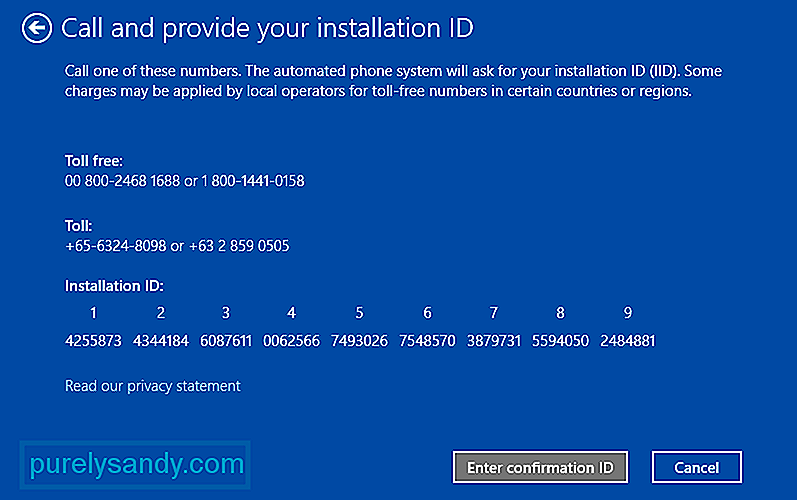 Da biste to učinili:
Da biste to učinili:
Aktivacija sustava Windows obično je jednostavan postupak, ali određeni čimbenici obično kompliciraju i uzrokuju neuspjeh aktivacije. Ako naiđete na aktivacijsku pogrešku 0xc004f050 u sustavu Windows 10, jednostavno slijedite gore navedene ispravke da biste riješili probleme koji vas sprječavaju da uspješno aktivirate svoju kopiju sustava Windows 10.
Youtube video: Kako se nositi s aktivacijskom pogreškom 0xc004f050 u sustavu Windows 10
09, 2025

